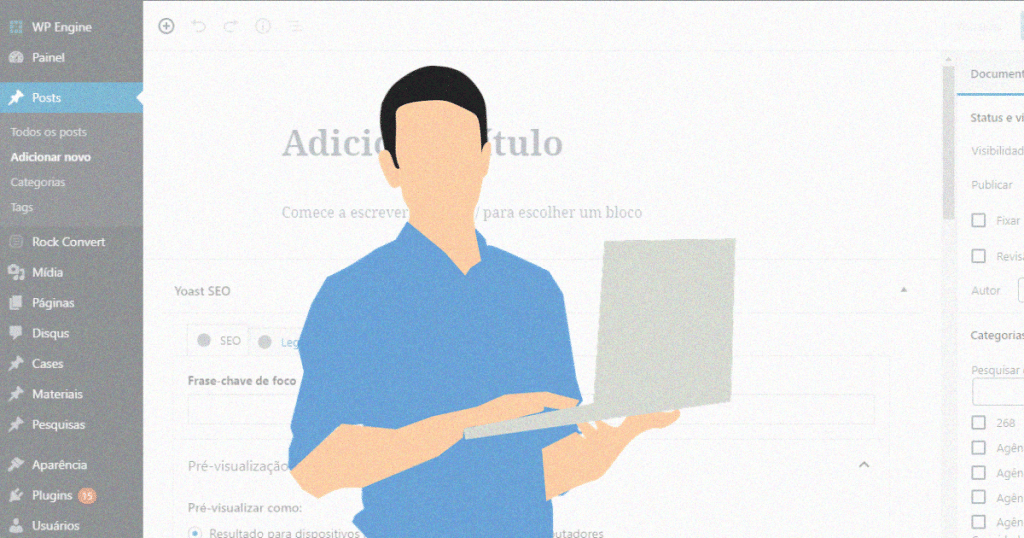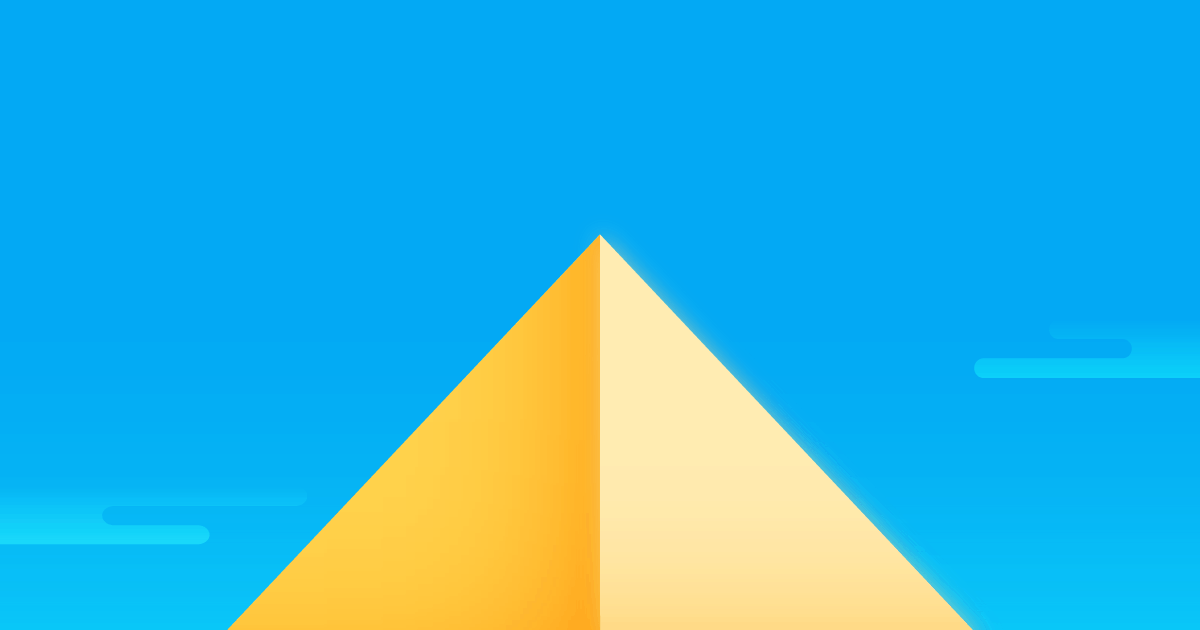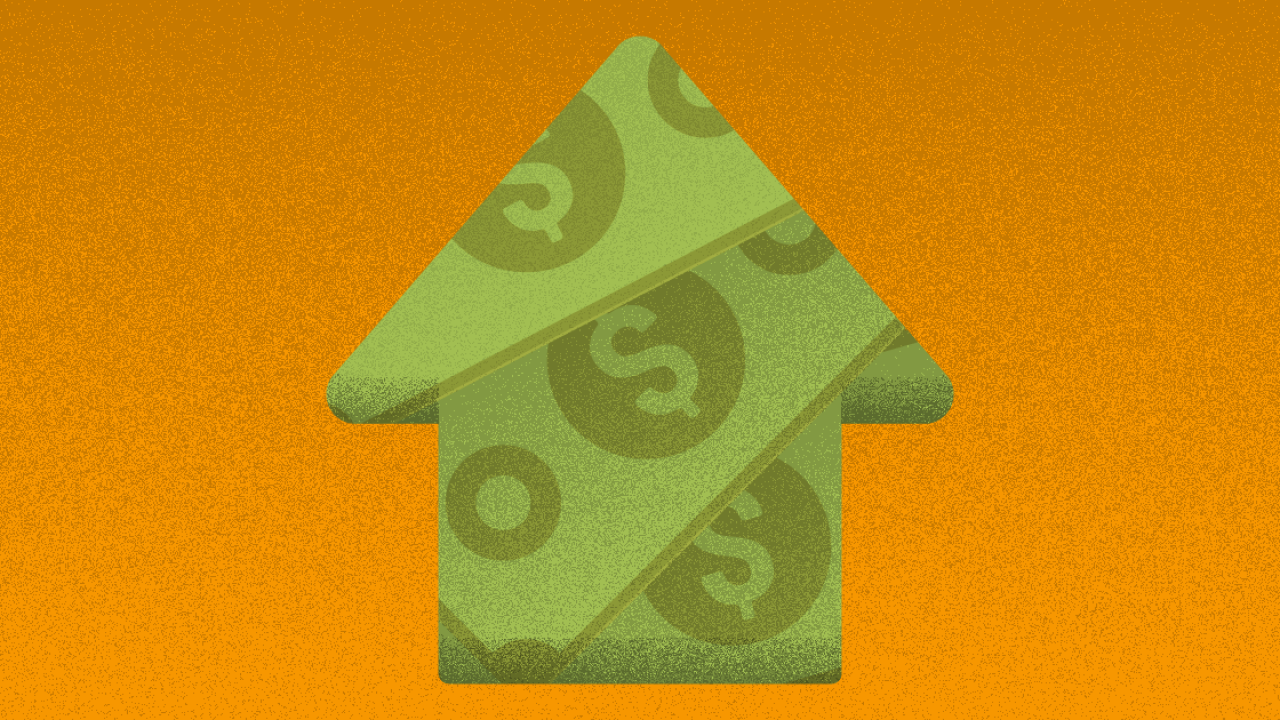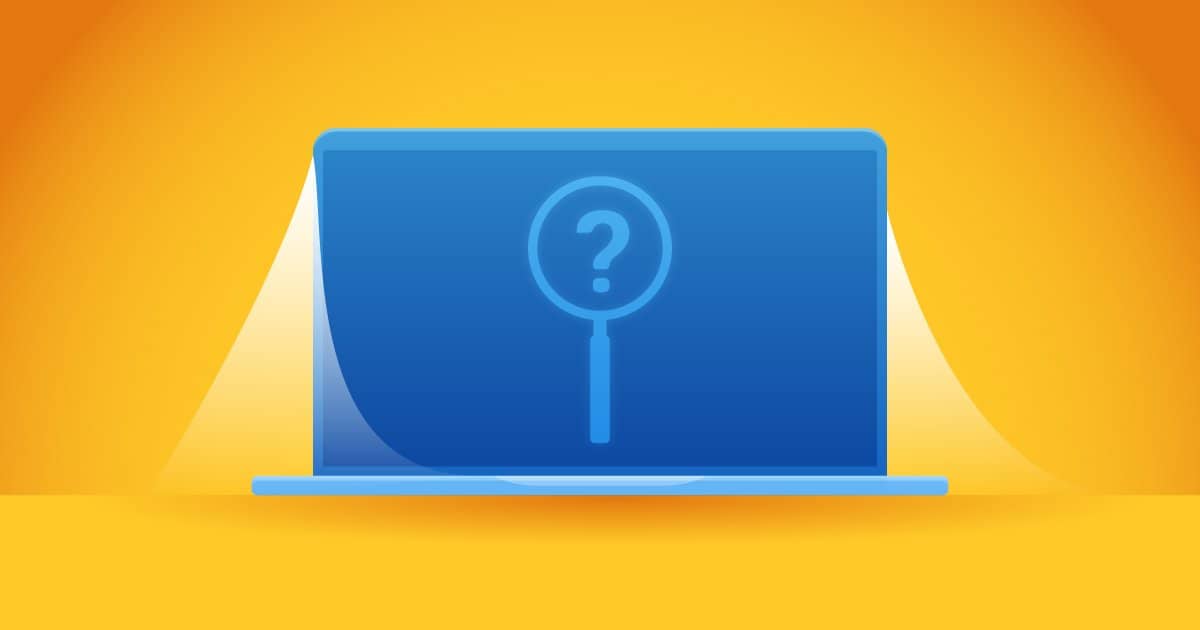O Gutenberg, editor padrão do WordPress desde 2018 (a partir da versão 5.0.), foi lançado para substituir o editor clássico do CMS. Com ele, o processo de conversão de conteúdo visual e de texto para HTML se tornou muito mais eficiente, uma vez que a solução permite fazer edições em blocos.
A experiência do usuário é o foco dessa nova versão, que teve a navegabilidade incrementada com a adição de recursos como uma nova seção de drag and drop (arrastar e soltar) adicionada à barra de ferramentas — os blocos podem ser arrastados para outras áreas de uma postagem como alternativa ao uso das setas para cima e para baixo.
O bloco Query também teve enfoque na versão 9.0. com novos recursos de pesquisa, filtragem por autor, suporte, pedido (data + título) e tags. O bloco é experimental e deve ser testado localmente. Outros aprimoramentos da interface do usuário incluem simplificação do menu, novos componentes de cabeçalho e da barra de ferramentas.
Ainda foram implementadas melhorias no estilo da visualização de lista, no ícone do lápis, no algoritmo de busca de blocos e padrões, no atributo de paridade de recurso com bloco de grupo e na exibição de rótulos em vez de ícones na barra de ferramentas.
Alguns experimentos incluem preenchimento do bloco de grupo, controle do editor de blocos via theme.json com suporte para personalizações, como alteração de cores de link, espaçamento, altura de linha, tamanho de fontes e gradientes de cores.
A versão 5.0. da solução também removeu os blocos de incorporação do Facebook e do Instagram, já que o Facebook deixará de oferecer suporte ao oEmbed não autenticado em 24 de outubro. O núcleo do WordPress também pretende removê-lo de provedor oEmbed em uma versão futura.
A lista completa dos novos recursos, correções de bugs, experimentos e mudanças na documentação da versão 9.0 da ferramenta Gutenberg foi disponibilizada na página do WordPress.org., mas apontamos aqui algumas atualizações:
- o Manage Locations (gerenciador de locais) foi reescrito como um popover;
- o botão adicionar novos formulários foi embutido na barra de ferramentas;
- a caixa de seleção “Adicionar páginas automaticamente” e o botão de menu “Excluir” aparecem no inspetor de blocos;
- o dispositivo de inserção foi limitado a 9 itens e exibe como padrão os elementos mais utilizados pelo usuário;
- os gradientes estão mais nítidos;
- foi criado um ícone de bloco reutilizável;
- os shortcodes da galeria sem ID caem para o bloco Shortcode;
- o texto de instalação do plugin WordPress para blocos está espelhado;
- o h1 pode ser inserido por meio do atalho “# + espaço”;
- uma área de plugin foi adicionada na tela de widgets;
- os vários blocos de título são transformados automaticamente em listas ou parágrafos.
Para criar um bom layout para o seu site, além de garantir uma experiência adequada de navegação, é preciso otimizar as classificações nos motores de pesquisa, pois ele é o cartão de visitas da sua empresa e deve contemplar características da sua plataforma de marca, transmitir profissionalismo e confiabilidade.
Veja algumas dicas para você criar um layout profissional, bonito e que converte para o seu site neste artigo!
CONTEÚDO CRIADO POR HUMANOS
Encontre os melhores freelancers de conteúdo no WriterAccess.
CONTEÚDO CRIADO POR HUMANOS
Encontre os melhores freelancers de conteúdo em WriterAccess.